Alta manual de un Paciente
E Invitación firma RGPD
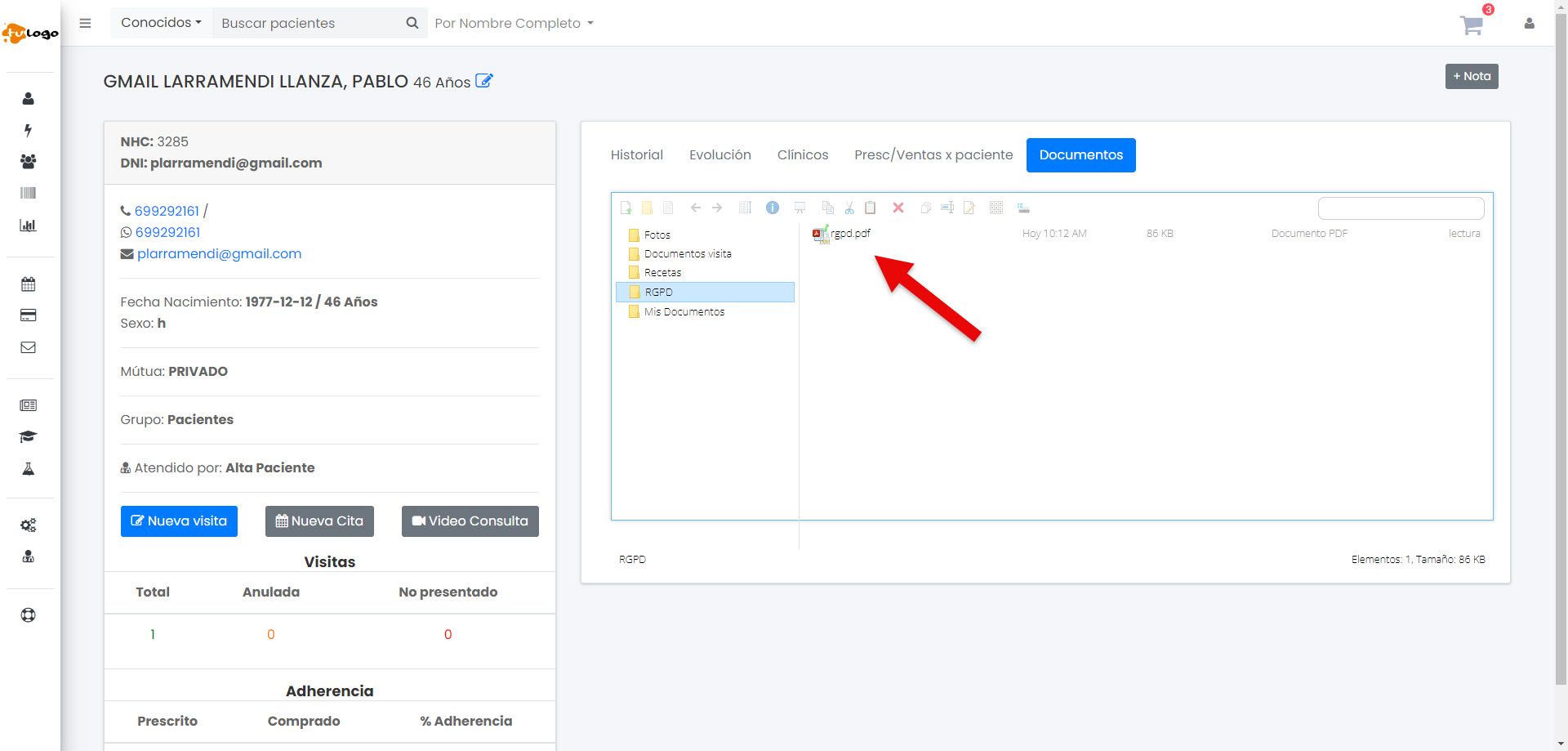
Cuando creamos un paciente de forma manual, ¿Cómo le enviamos la invitación firma RGPD y cómo
lo fusionamos?
88_Alta Paciente manual y fusión paciente RGPD
Cuando creamos un paciente de forma manual, ¿Cómo le enviamos la invitación firma RGPD y cómo lo fusionamos?
Creation Date: June 12, 2024, 8:07 a.m.
Created By: Farmatool
2. Creación manual de un paciente Click on Crear
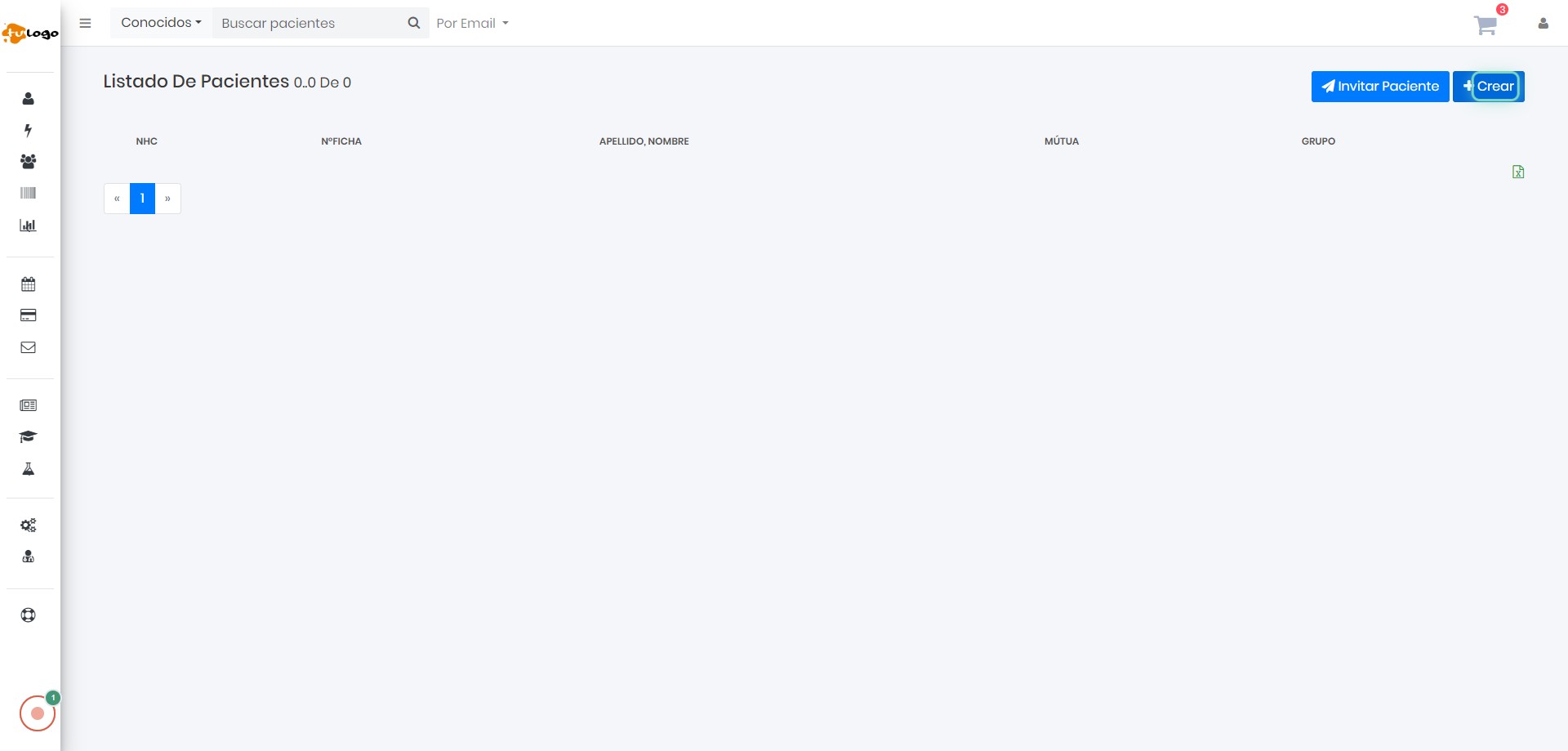
3. Introducimos DNI o cualquier dato del paciente si no disponemos de DNI
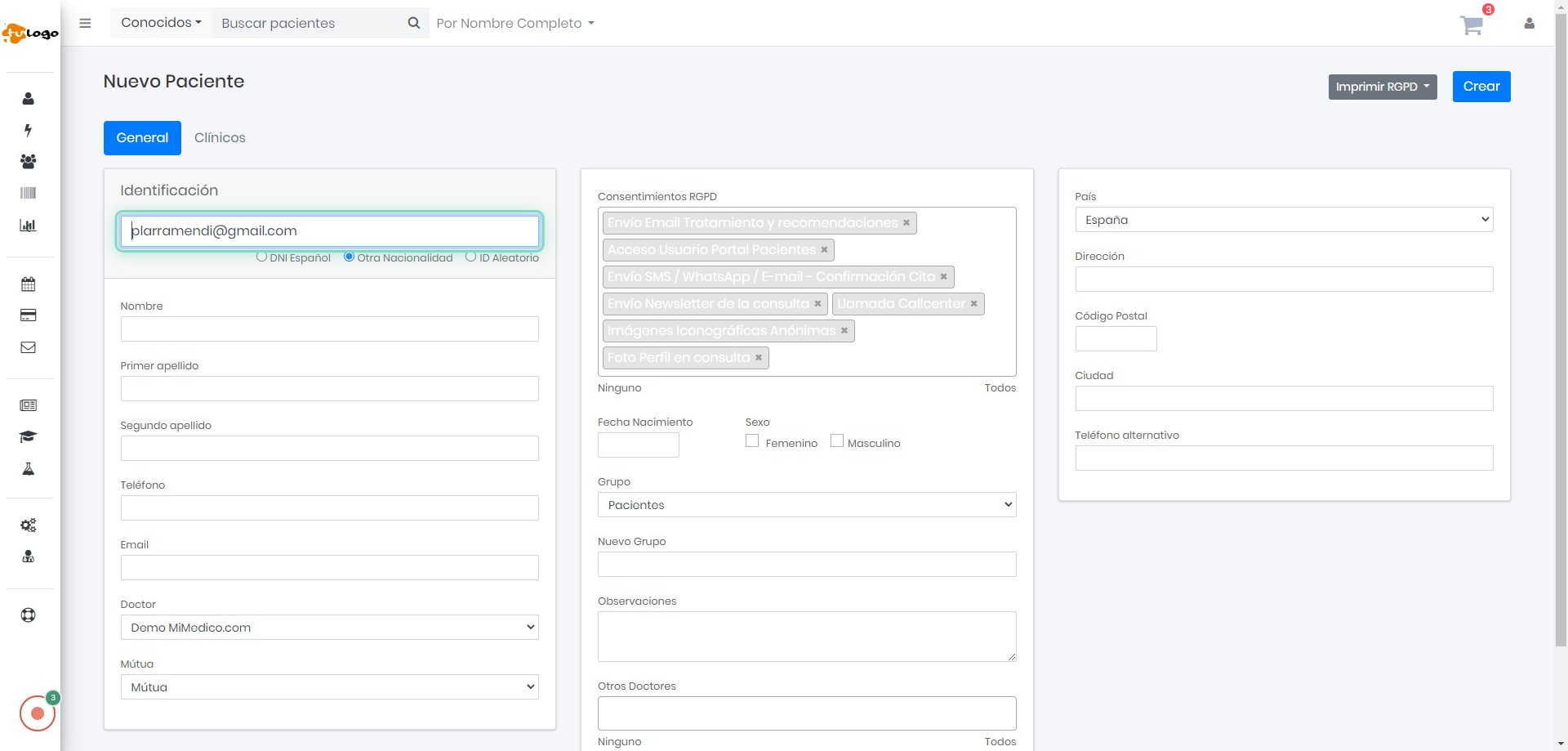
4. Rellenaremos todos los campos obligatorios de la ficha del paciente: Nombre, 1er Apellido, teléfono y email.

5. Una vez creado el paciente podremos pasar visita y operar con él
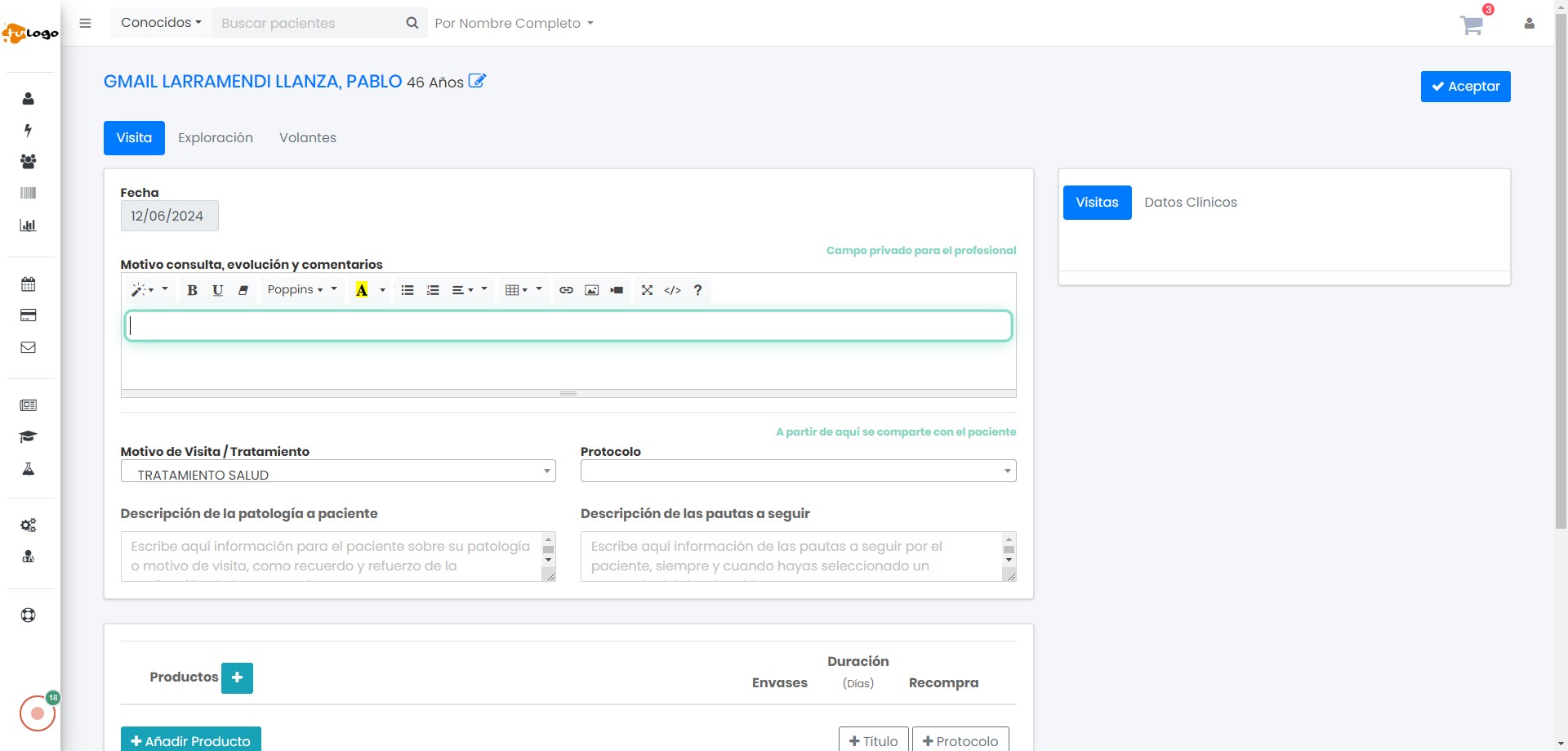
6. También podremos hacer una recoemndación de producto y tratamiento
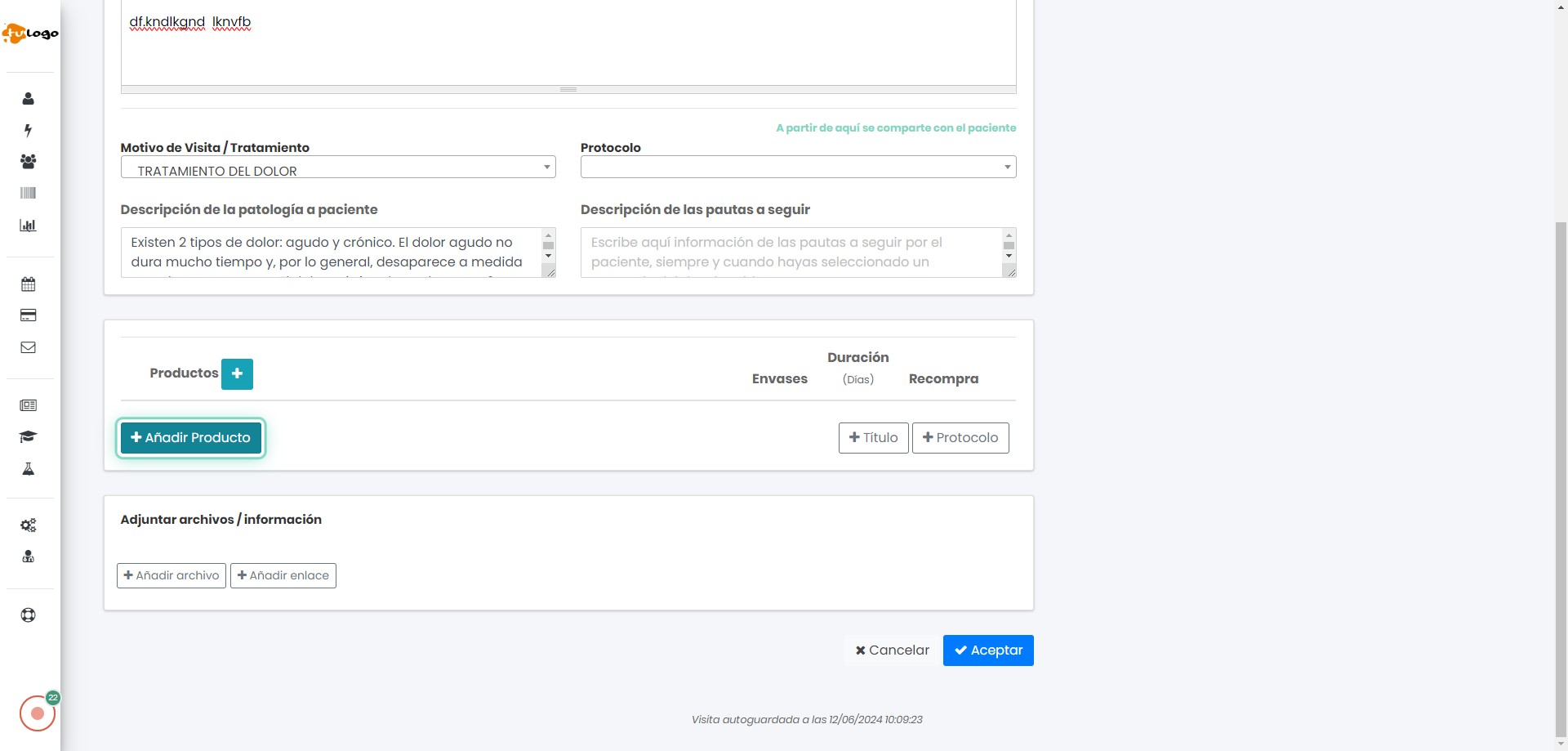
7. Historia clínica
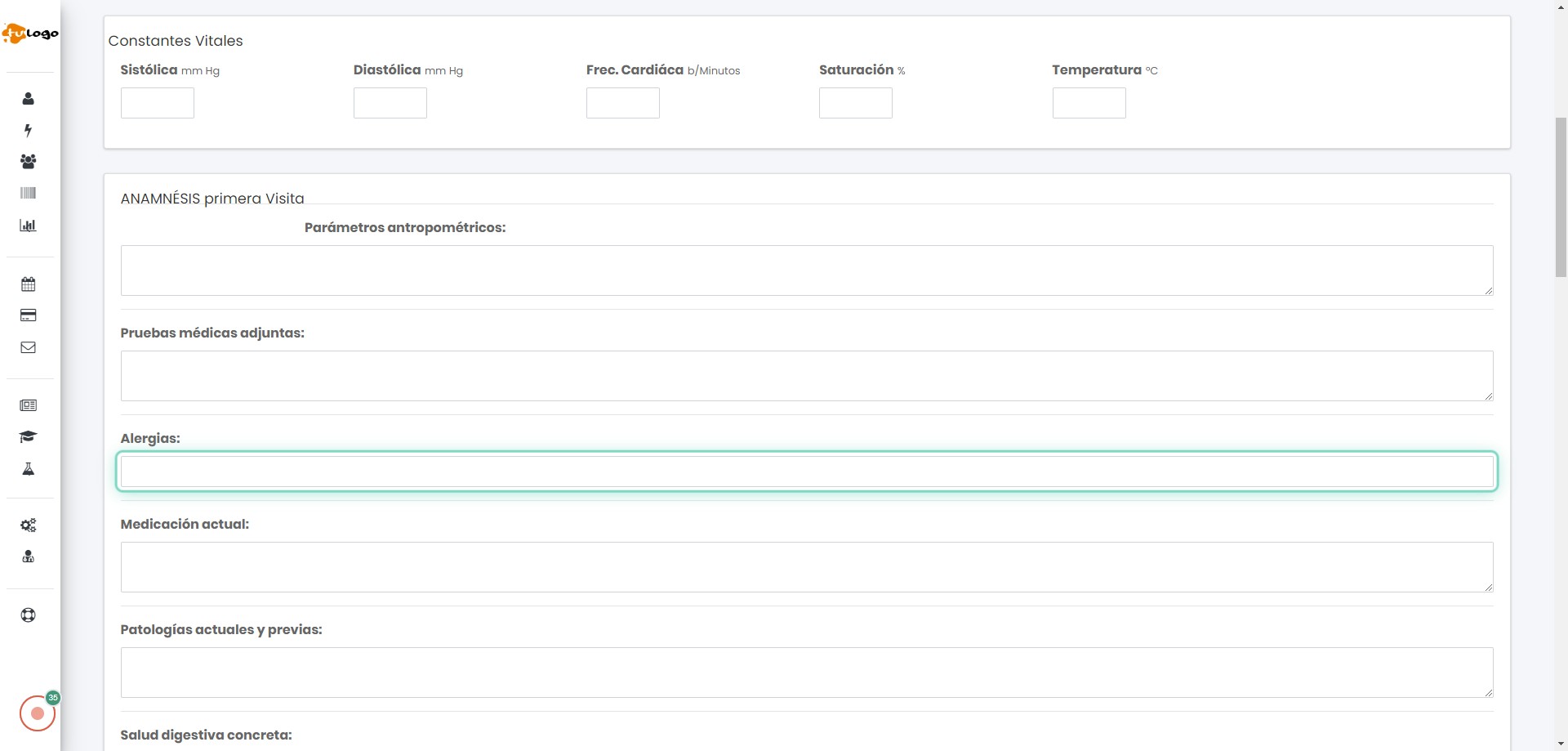
8. Vemos en la ficha del paciente, apartado Documentos, subcarpeta RGPD está vacía = pendiente firma RGPD
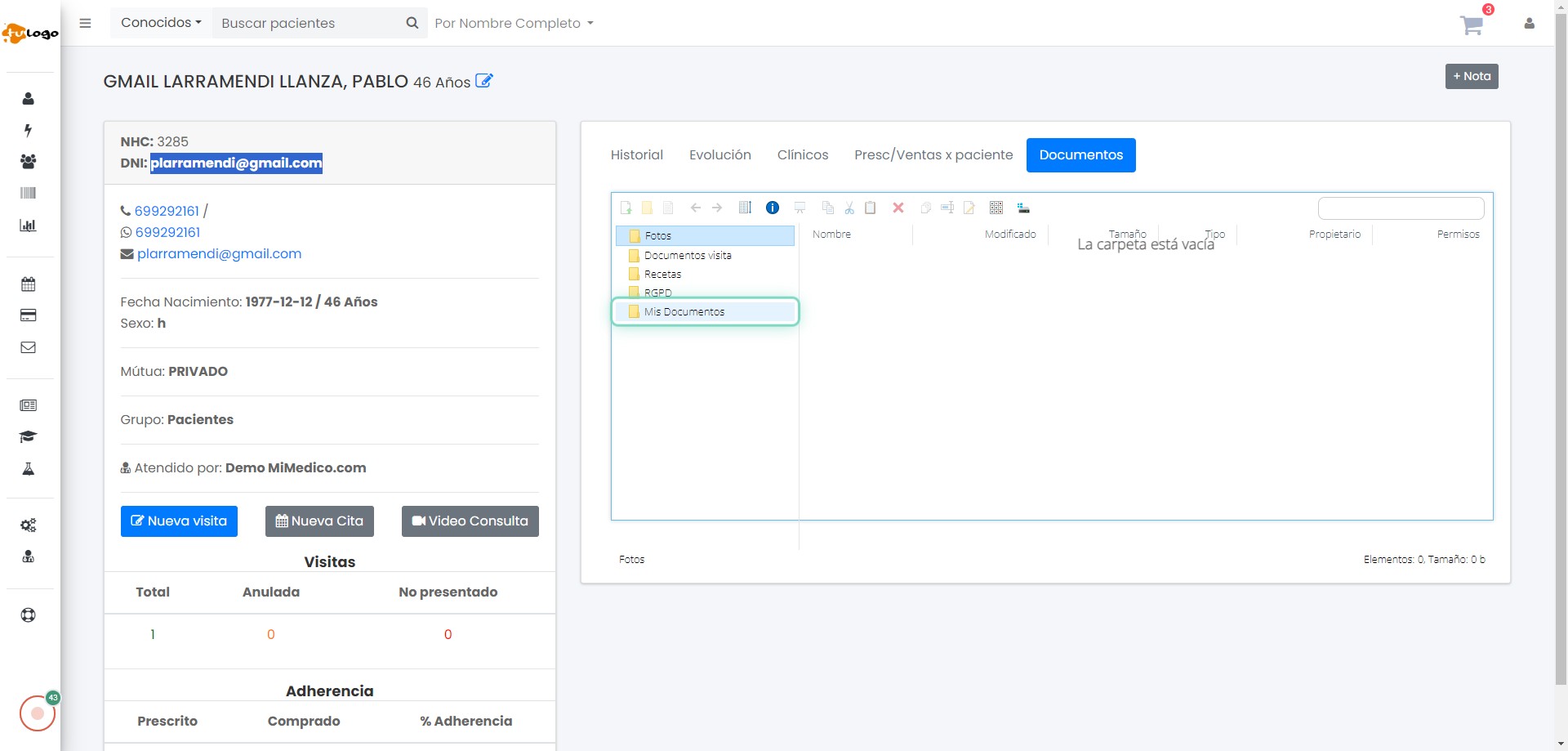
9. Enviamos invitación a paciente desde el "Listado pacientes", arriba a la derecha hacer click en "Invitar Paciente"
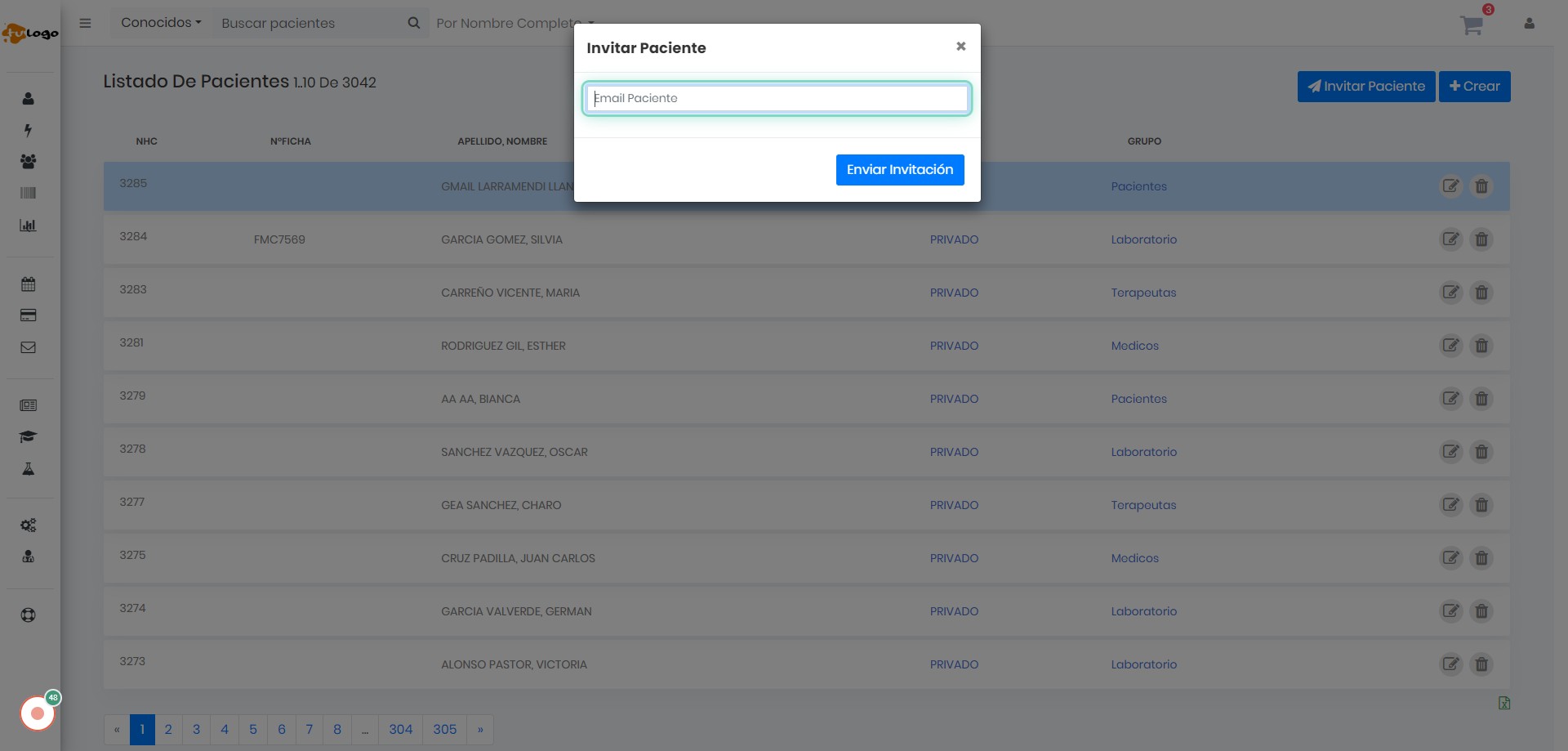
10. Tras recibir la invitación, el paciente realizará el "alta" a través del "Checkin de MiMedico.com"
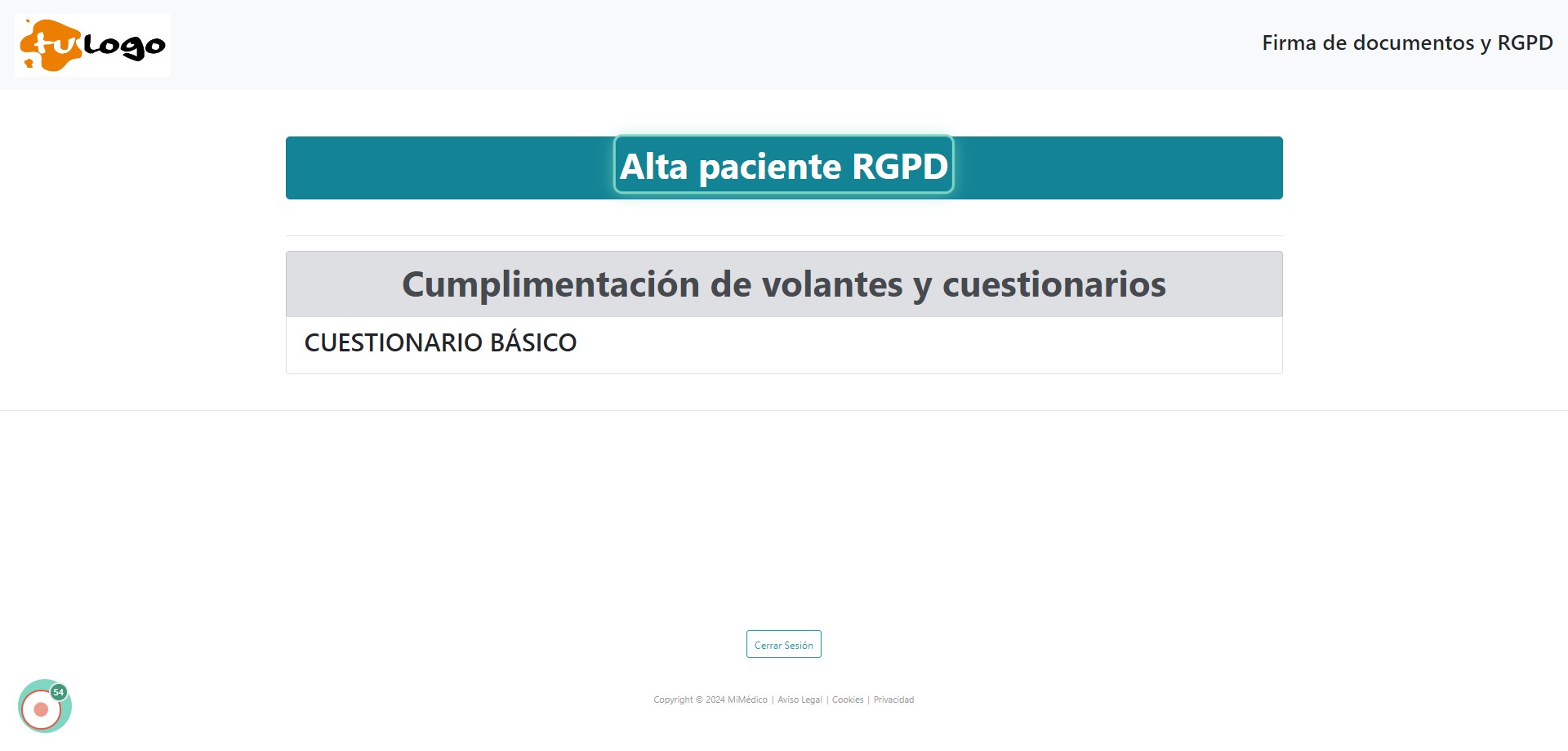
11. Firma RGPD por parte del paciente
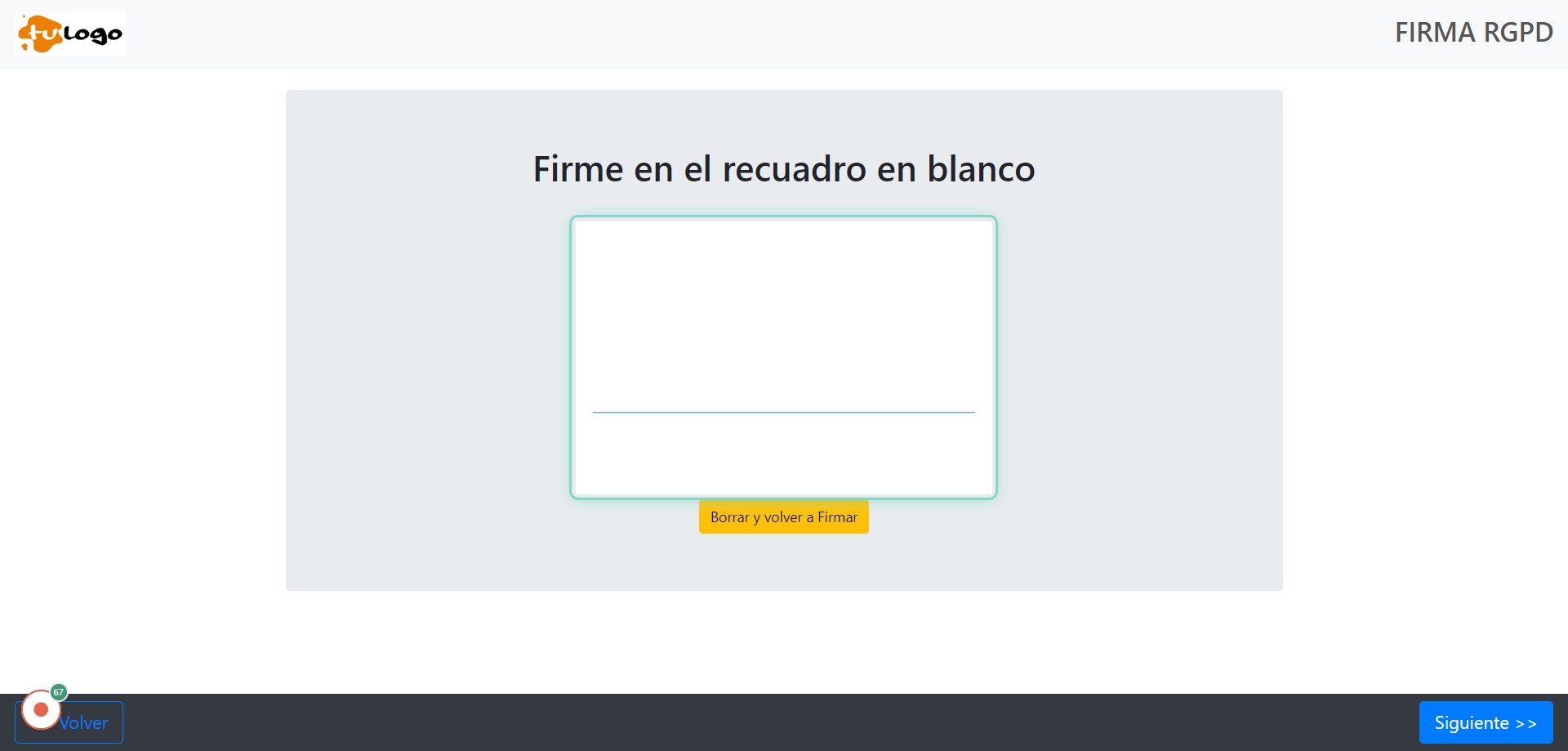
12. Tanto la RGPD cómo los consentimientos / cuestionarios que hayamos configurado
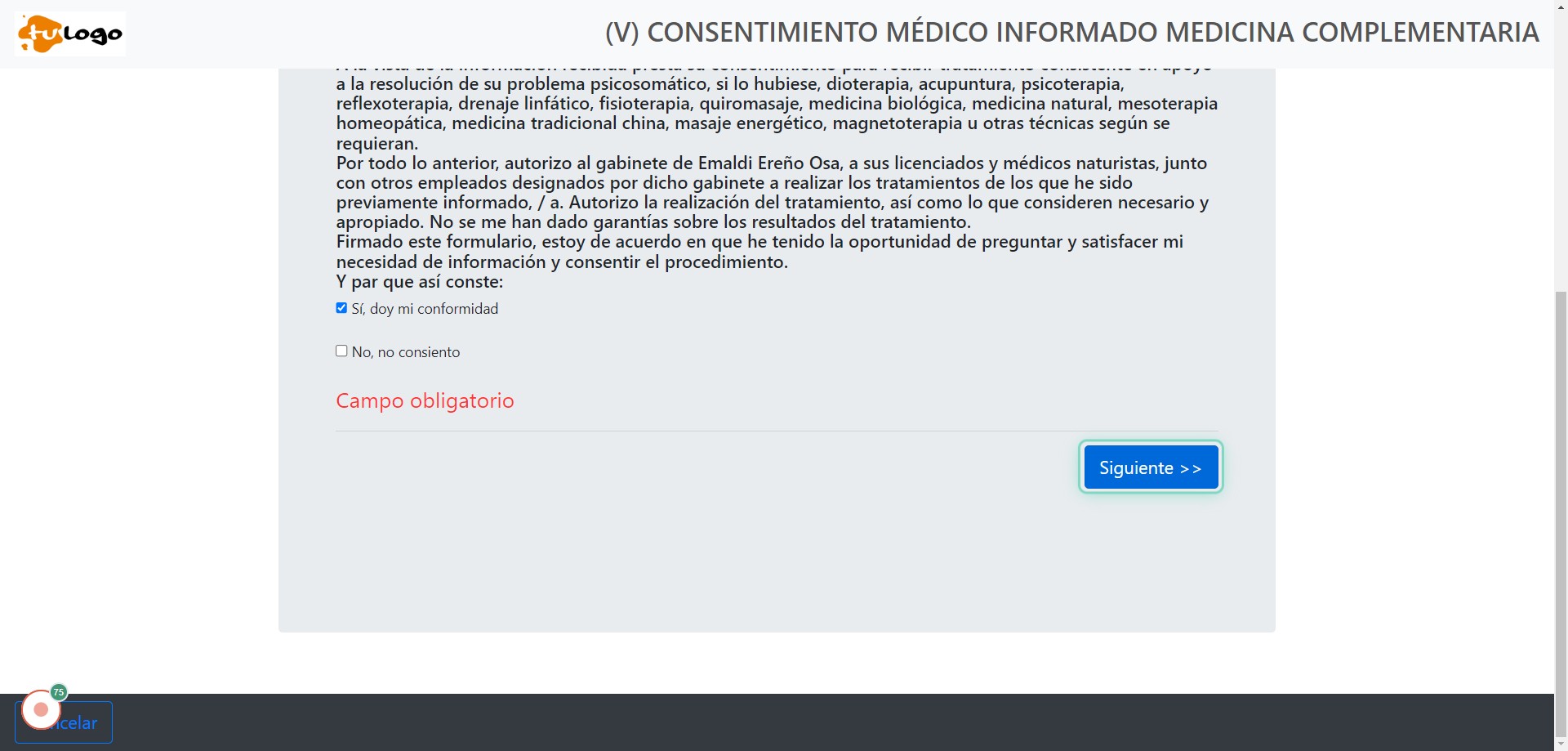
13. Si volvemos al listado de pacientes
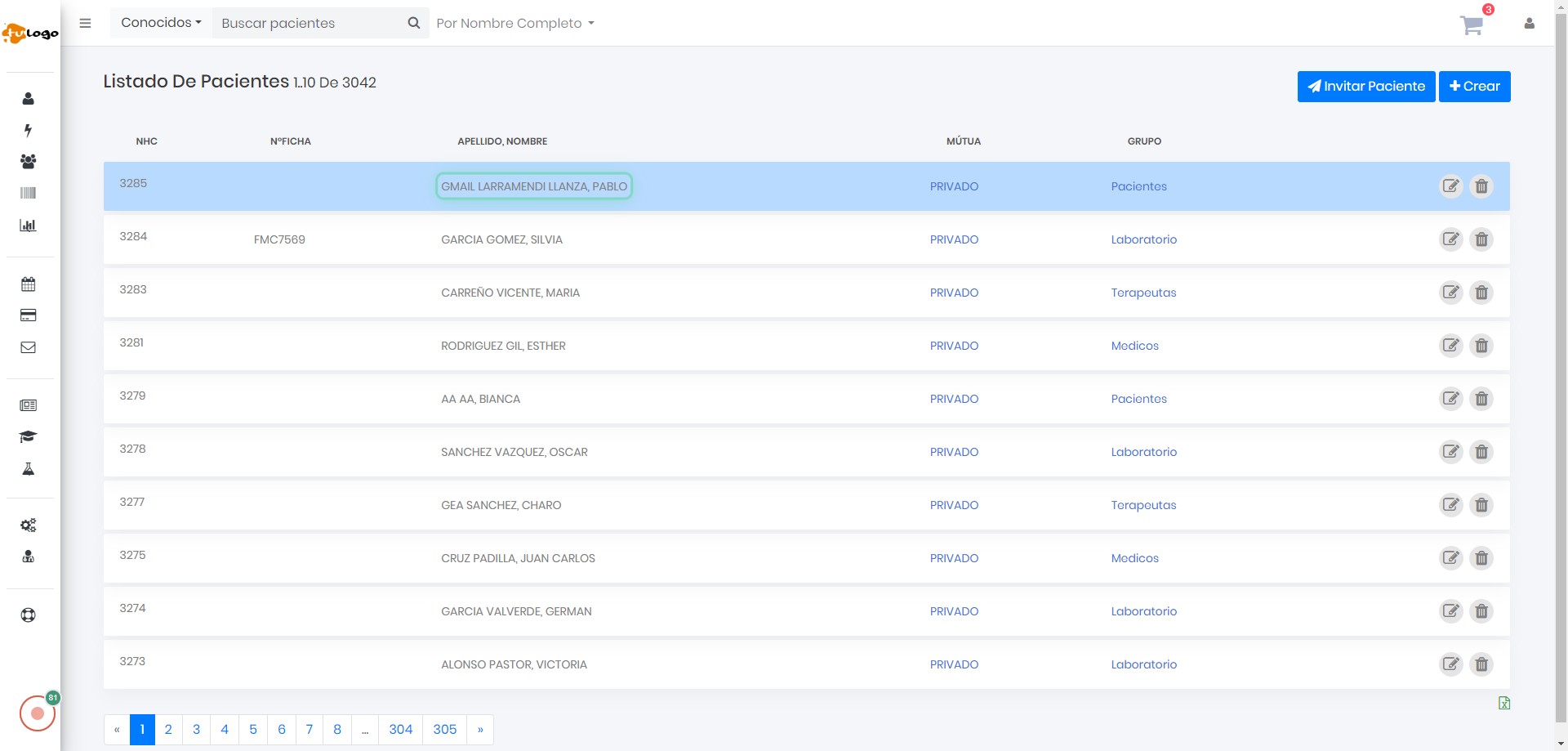
14. En la ficha del paciente creado manualmente, veremos que aparece el/los documento/s firmado/s
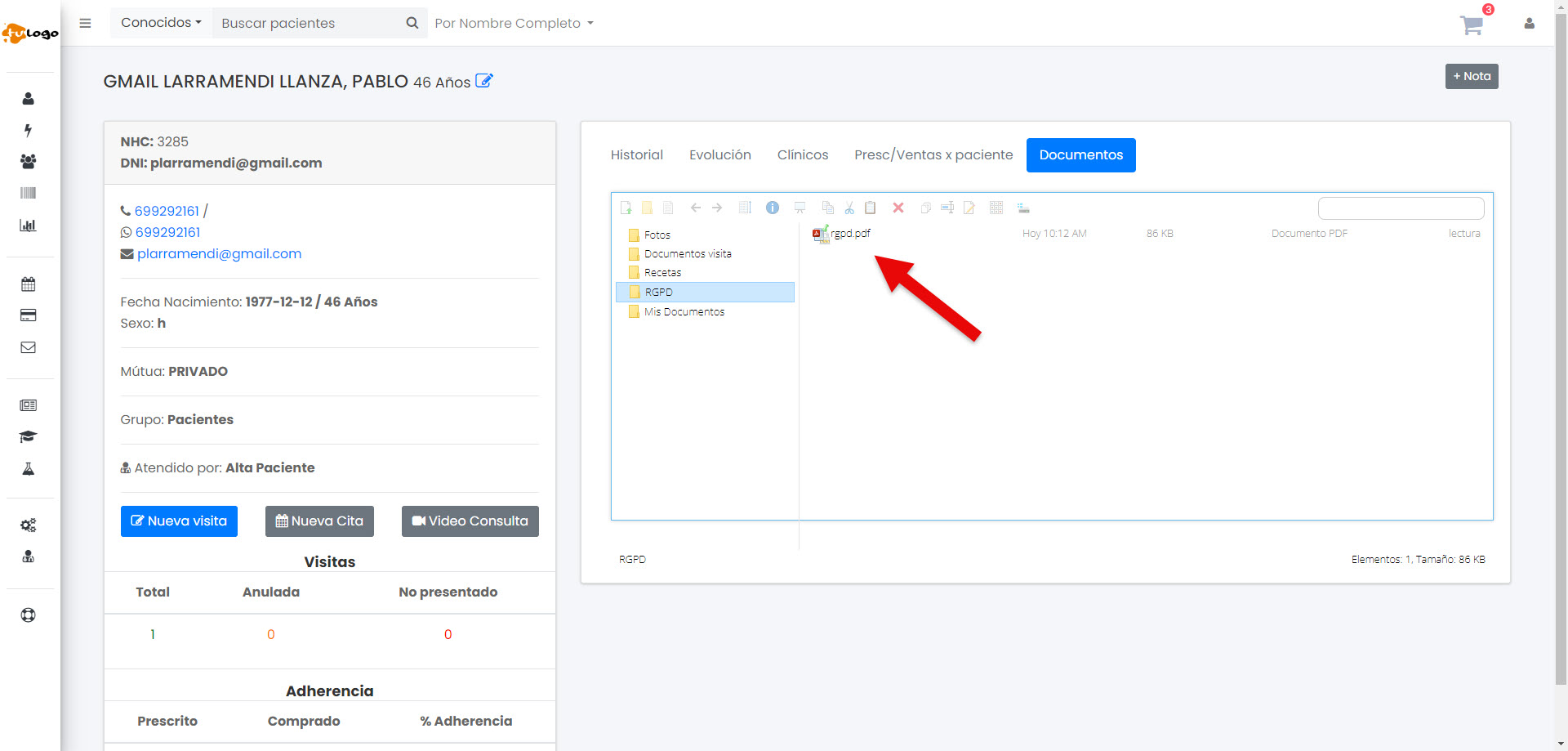
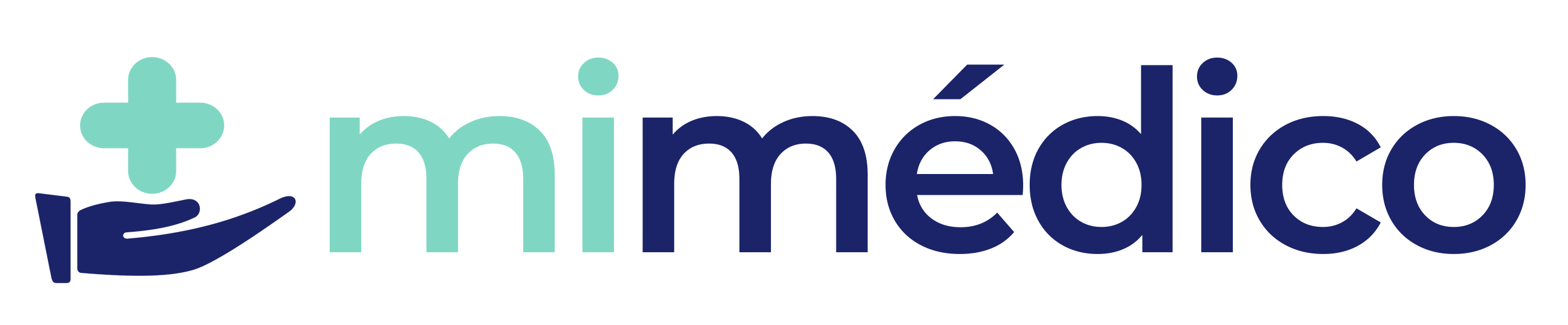
0 comentarios